Como definir a altura e largura do Widget de inteiro Tkinter
-
Opção de
widthno Widget deEntrypara definir a largura -
Opção de
widtheheightnoplaceMétodo de Geometria para definirlengtheheightdo TkinterEntryWidget -
Opções
ipadxeipadyempackegridMétodo para definir a largura e a altura do Widget TkinterEntry
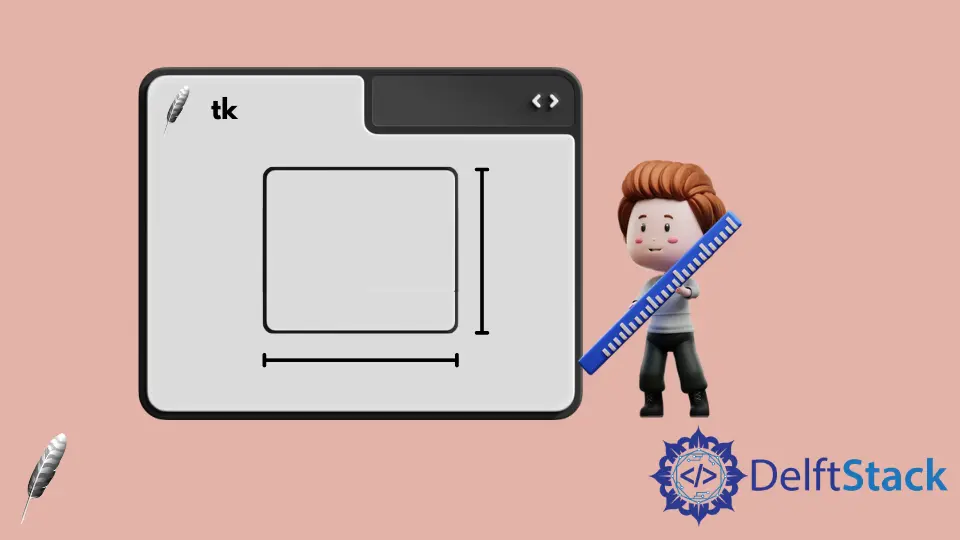
Tkinter Entry widget é o widget para deixar o usuário entrar ou exibir uma única linha de texto. Portanto, normalmente não é necessário definir a altura do widget Entry. Mas ele tem alguns métodos para definir a altura e também a largura do widget Tkinter Entry.
- Opção de largura no widget
Entrypara definir a largura - Opções de
widtheheightno métodoplacepara definir a largura e a altura do widget TkinterEntry. - Opções
ipadxeipadyno métodopackegridpara definir a largura e altura do widget TkinterEntry.
Opção de width no Widget de Entry para definir a largura
Se apenas a largura do widget Entry precisa ser especificada, a opção width no widget Entry poderia ser o método mais simples.
import tkinter as tk
app = tk.Tk()
app.geometry("400x200")
entryExample = tk.Entry(app, width=10)
entryExample.pack(side=tk.LEFT, padx=10)
app.mainloop()

A unidade da opção width no widget Tkinter Entry é uma unidade de texto, mas não pixels. Uma unidade de texto na largura é igual à largura de 0 na fonte do sistema. É por isso que poderia exibir 10 zero na imagem acima quando a length estiver definida como 10.
Opção de width e height no place Método de Geometria para definir length e height do Tkinter Entry Widget
A width e height em método de geometria place define a largura e a altura do widget, na unidade de pixels.
import tkinter as tk
app = tk.Tk()
app.geometry("400x200")
entryExample = tk.Entry(app)
entryExample.place(x=10, y=10, width=200, height=100)
app.mainloop()

Opções ipadx e ipady em pack e grid Método para definir a largura e a altura do Widget Tkinter Entry
O ipadx e o ipadx definem o acolchoamento interno na direção horizontal e vertical. Ele poderia definir a largura e a altura do widget Tkinter Entry indiretamente.
A geometria do widget Tkinter Entry com o método grid é a seguinte,
A largura real do Tkinter Entry é 2*ipadx + largura de entrada padrão, da mesma forma que a largura real do Entry é 2*ipady + altura de entrada padrão.
import tkinter as tk
app = tk.Tk()
entryExample1 = tk.Entry(app)
entryExample2 = tk.Entry(app)
entryExample1.grid(row=0, column=0, padx=10, pady=10, ipady=30)
entryExample2.grid(row=1, column=0, padx=10, pady=10, ipadx=20, ipady=30)
app.geometry("200x200")
app.mainloop()

Como você pode ver, porque a entryExample2 tem ipadx como 20 enquanto que a ipadx de entryExample1 é por padrão 0, portanto, a largura de entryExample2 é 40 pixels maior que entryExample1.
Da mesma forma, poderíamos definir o ipadx para alterar a largura do widget Tkinter Entry.
import tkinter as tk
app = tk.Tk()
entryExample1 = tk.Entry(app)
entryExample2 = tk.Entry(app)
entryExample1.grid(row=0, column=0, padx=10, pady=10, ipady=50)
entryExample2.grid(row=0, column=1, padx=10, pady=10, ipady=60)
app.geometry("300x200")
app.mainloop()

Founder of DelftStack.com. Jinku has worked in the robotics and automotive industries for over 8 years. He sharpened his coding skills when he needed to do the automatic testing, data collection from remote servers and report creation from the endurance test. He is from an electrical/electronics engineering background but has expanded his interest to embedded electronics, embedded programming and front-/back-end programming.
LinkedIn Facebook
